Ha Ön Gmail-felhasználó, akkor örömmel fogja tudni, hogy végre ütemezhet egy e-mailt iPhone-on és iPaden a legújabb alkalmazásfrissítéssel. Ráadásul a Google lehetővé tette a csúsztatások testreszabását. Így most már többet is tehet, mint csupán archiválni vagy törölni.
Hogyan működnek ezek az új funkciók? Mennyire egyszerű a használatuk? Megtaláltuk az e-mailek ütemezését és a csúsztatási műveletek testreszabását a Gmail alkalmazás iPhone-ra és iPadre.
Összefüggő:
- Gmail bejelentkezési és hitelesítési problémák az Apple Mail szolgáltatással? Próbáld ki ezeket a tippeket!
- A Gmail használatának legjobb módjai Mac számítógépen
- A Gmail bizalmas módjának használata Mac rendszeren
Tartalom
- E-mail ütemezése a Gmailben iOS rendszeren
- Az ütemezett e-mailek megtekintése
- Ütemezett e-mail szerkesztése
- A csúsztatás testreszabása a Gmailben iOS rendszeren
-
Mi a véleménye az iOS új Gmail funkcióiról?
- Kapcsolódó hozzászólások:
E-mail ütemezése a Gmailben iOS rendszeren
Az e-mail ütemezési funkció használatának rendkívül egyszerűnek kell lennie, és szerencsére a Google jól járt ezzel az új lehetőséggel a Gmailben.
- Írja össze e-mailjét a szokásos módon.
- A Küldés gomb megérintése helyett érintse meg a Több (hárompontos ikon) gomb közvetlenül jobbra.
- Szed Ütemezze a küldést.
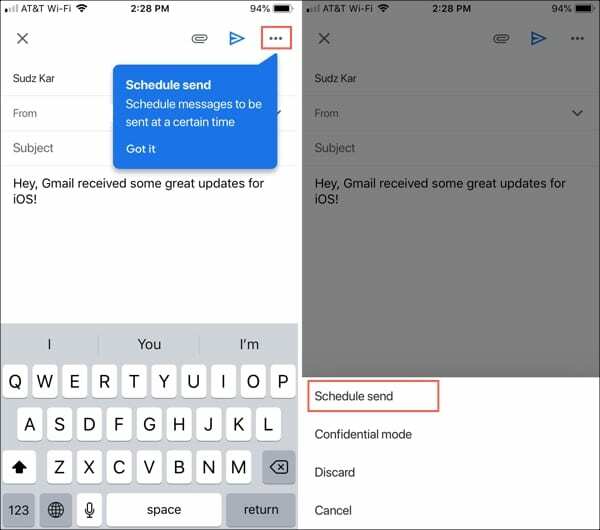
- Ezután kiválaszthat egy gyors opciót, például Holnap reggel, Holnap délután vagy Hétfő reggel, és megtekintheti ezeknek a lehetőségeknek a pontos dátumát és időpontját, ami hasznos. A Dátum és idő kiválasztása elemre koppintva is kiválaszthatja a sajátját. Ha igen, csak forgassa a kereket a dátum és az idő megadásához, majd érintse meg a gombot Megment.

És ez az! Valójában nem lehet egyszerűbb az e-mailek ütemezése a Gmail alkalmazásban.
Az ütemezett e-mailek megtekintése
Ha meg szeretne tekinteni egy üzenetet, vagy törölnie kell egy ütemezett e-mailt, ezt néhány érintéssel megteheti.
- Érintse meg a Menü (háromsoros ikon) gomb az alkalmazás bal felső sarkában.
- Válassza ki a megjelölt mappát Ütemezett.
- Megjelenik az összes ütemezett e-mail listája. A Google szerint, akkor akár 100 ütemezett e-mail is lehet.
- Érintse meg az üzenet megnyitásához és megtekintéséhez.
- Az ütemezés törléséhez érintse meg a gombot Küldés megszakítása.

Alul egy rövid sáv jelenik meg, amely jelzi, hogy az ütemezést törölték. Ha ez befejeződik, megjelenik egy üzenet, amely szerint az e-mailt visszaküldtük a Piszkozatok mappába.

Ütemezett e-mail szerkesztése
Sajnos jelenleg nem szerkeszthet egy ütemezett e-mailt. Tehát ha szerkeszteni szeretne egy ütemezett e-mailt, kövesse a fenti lépéseket törölje a küldést, menj be a tiédbe Dámajáték mappát, nyissa meg az üzenetet, és hajtsa végre a módosításokat.
Ha át szeretné ütemezni ezt az e-mailt, kövesse az általunk leírt ütemezési lépéseket. Ezúttal egy további lehetőség is megjelenik, ahol választhat Utolsó ütemezett időpont. Tehát ütemezheti az e-mailt az eredetileg kiválasztott időpontra.

Remélhetőleg a Gmail alkalmazást frissíteni fogják az ütemezett üzenetek könnyebb szerkesztése érdekében. De addig ezek a lépések működnek.
A csúsztatás testreszabása a Gmailben iOS rendszeren
Ahogy már említettük, az iOS Gmail alkalmazás legújabb frissítése lehetővé teszi a csúsztatási műveletek testreszabását. Tehát ha mindig is többre vágyott, mint csupán archiválni és törölni, most megvan!
Így szabhatja testre a csúsztatási műveleteket.
- Érintse meg a Menü (háromsoros ikon) gomb az alkalmazás bal felső sarkában.
- Görgessen le, és válassza ki Beállítások.
- Koppintson a Csúsztassa a műveleteket.
- Érintse meg a Csúsztasson jobbra és Balra húzás nyilak segítségével módosíthatja a műveleteket. Választhat az Archívum, a Kuka, a Megjelölés olvasottként/olvasatlanként, a Halasztás, az Áthelyezés vagy a Nincs közül.
- Ha végzett, használja a nyíl a bal felső sarokban, hogy visszatérjen a Beállítások képernyőre, majd érintse meg a gombot x bezárásához és a postaládájába való visszatéréshez.

Mi a véleménye az iOS új Gmail funkcióiról?
Ha nem látja ezeket az új funkciókat Gmail iPhone vagy iPad készülékén mégsem ess kétségbe. Lassan elérhetők a felhasználók számára, és hamarosan megjelennek az Ön eszközén.
Mi a véleménye az e-mailek ütemezéséről és a csúsztatási műveletek testreszabásáról? Ezekre a funkciókra Ön is várt? Tudassa velünk az alábbi megjegyzésekben!

Sandy évekig dolgozott az IT-iparban projektmenedzserként, osztályvezetőként és PMO-vezetőként. Ezután úgy döntött, hogy követi álmát, és most teljes munkaidőben a technológiáról ír. Sandy tartja a Tudományos alapképzés az információs technológiában.
Szereti a technológiát – különösen – a fantasztikus játékokat és alkalmazásokat iOS-re, a szoftvereket, amelyek megkönnyítik az életét, és a termelékenységnövelő eszközöket, amelyeket mindennap használhat, munkahelyi és otthoni környezetben egyaránt.
Cikkei rendszeresen megjelentek a címen MakeUseOf, iDownloadBlog és sok más vezető műszaki kiadvány.